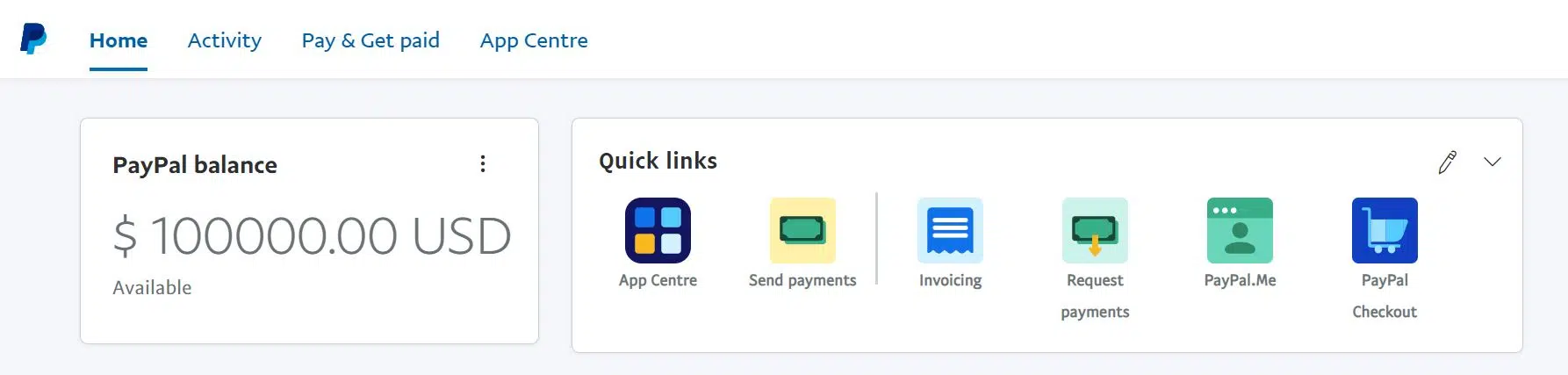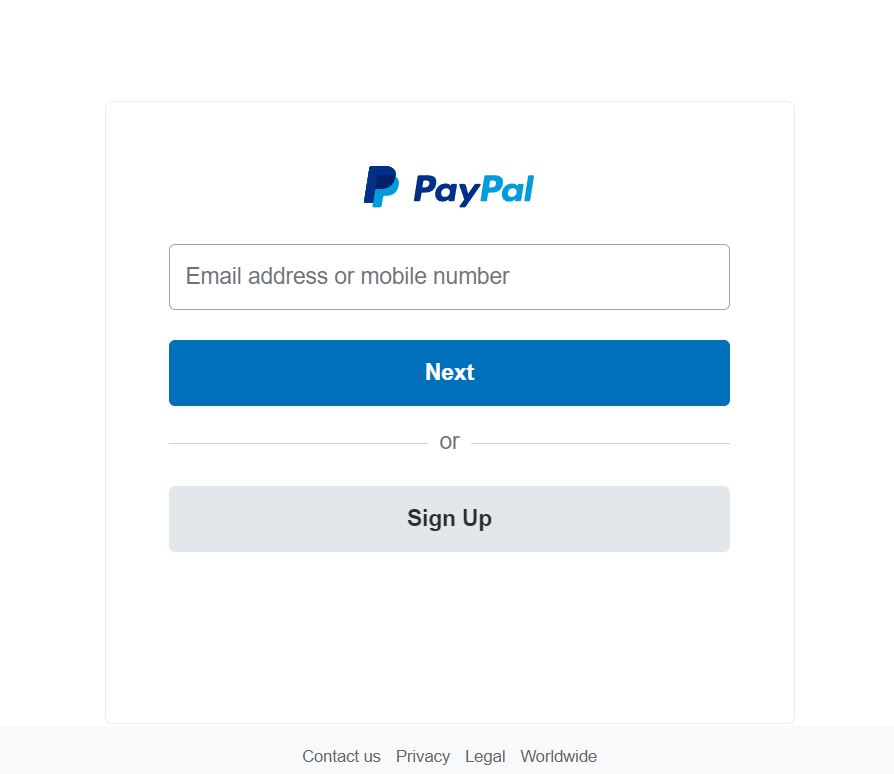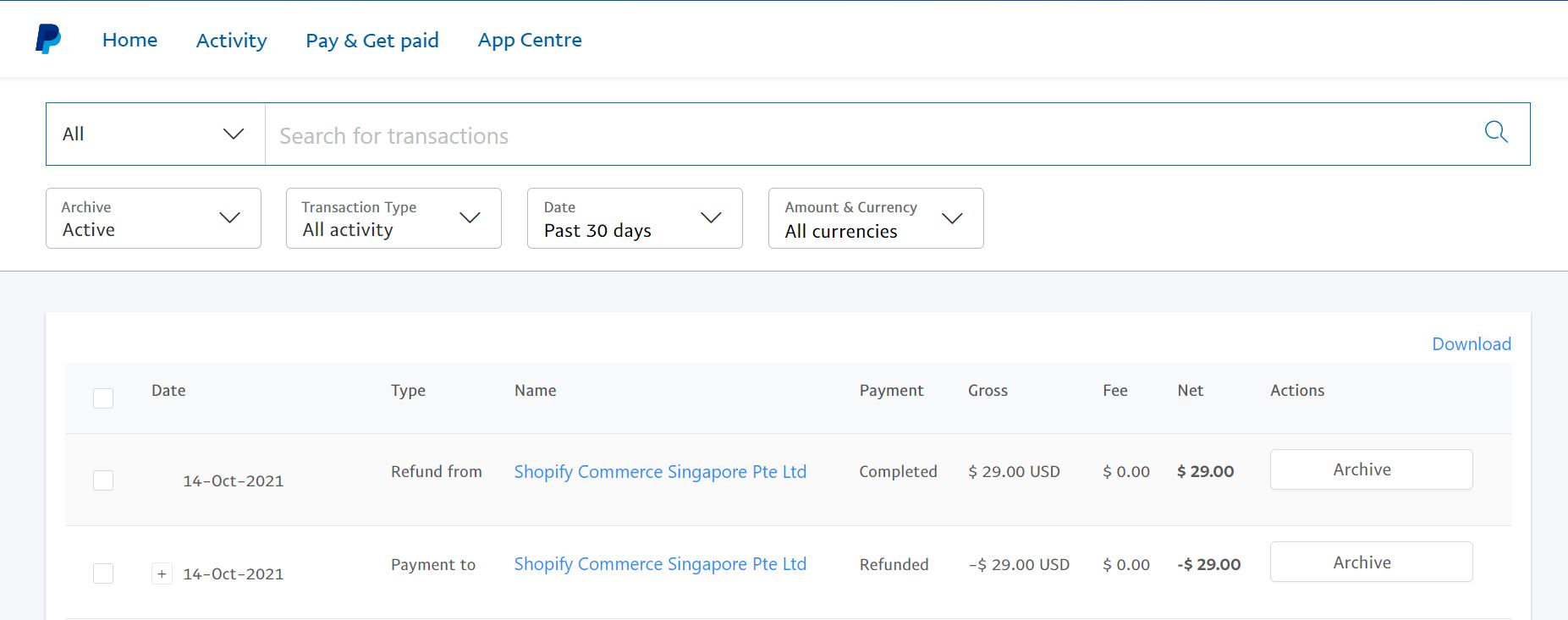PayPal 결제를 취소하는 방법을 알아보고 계시나요?
당신의 연구가 끝났습니다!
이미 보낸 결제를 취소하고 싶은지, PayPal 수신을 중단하고 싶은지 알려드리겠습니다. 자동결제.
이 게시물에서는 PayPal 결제 취소에 대해 알아야 할 모든 내용을 다룹니다.
자동 갱신 비용, 잘못된 금액, 등록되지 않은 사용자에게 이루어진 결제, 잘못된 당사자에게 송금된 금액 등은 모두 귀하를 화나게 할 수 있는 사례입니다.
다행히, PayPal 결제 어떤 상황에서는 쉽게 취소될 수 있습니다. 그러나 특정 유형의 PayPal 결제는 취소할 수 없으며 수령인에게 직접 환불을 요청해야 합니다.
어떤 경우이든, 우리는 귀하를 돕기 위해 필요한 모든 정보를 제공할 것입니다. 당신의 돈을 절약!
시작하자.
PayPal 결제 취소
무엇보다도 PayPal 계정에서 청구되지 않았거나 보류 중인 결제만 취소할 수 있습니다.
지불이 청구되지 않거나 보류 중일 때 이는 무엇을 나타냅니까?
수혜자가 상환하지 않은 지불금은 미청구 지불금으로 알려져 있습니다.
이러한 결제는 수취인이 결제를 상환하기 위해 PayPal 계정에 액세스할 때까지 PayPal 계정에 미청구 및 보류 중으로 표시됩니다.
따라서, 등록되지 않은 이메일 주소와 휴대전화번호로 결제하셨거나, 이메일과 전화번호가 잘못 입력되어도 결제대기 상태라면 페이팔 결제를 취소하실 수 있습니다.
중요한 정보:
- 30일 이후에도 수령인이 청구하거나 확인하지 않은 모든 보류 중인 결제는 즉시 취소됩니다.
- 옆에 취소 링크가 있는 결제는 취소만 가능합니다.
- 금액은 원래 결제 수단으로 환불됩니다.
- 환불은 일반적으로 5일에서 30일 사이에 처리됩니다.
PayPal 보류 결제를 취소하는 방법을 살펴보겠습니다.
이미 완료된 PayPal 결제를 취소하는 방법
완료된 결제는 수취인이 이미 금액을 받은 결제이므로 직접 취소할 수 없습니다.
따라서 완료된 결제에 대해 환불을 받으시려면 반드시 수령인에게 직접 연락하여 요청하셔야 합니다.
그렇게 하려면 수신자의 연락처 정보를 찾아야 하며 다음 단계에 따라 수행할 수 있습니다.
1 단계 : PayPal 계정의 활동 페이지로 이동하여 거래 유형으로 지급금 전송을 선택하세요.
2 단계 : 환급을 원하는 거래를 선택하세요.
3 단계 : 수령인의 이메일 주소를 찾아 환불 요청을 보냅니다.
수취인이 긍정적인 응답을 하지 않고 현금 상환을 거부하는 경우 PayPal 계정의 해결 센터에 분쟁을 제기하면 요청을 해결하는 데 도움이 됩니다.
PayPal 결제 취소 방법에 대한 학습을 마쳤습니다.
즉, 여기서 언급하고 싶은 사항이 한 가지 더 있는데, 이는 PayPal에서 자동으로 요금이 청구되는 것을 방지하는 방법입니다.
시작하자!
PayPal 청구 계약 또는 자동 갱신을 취소하는 방법
전반적으로 PayPal 청구 계약/구독은 다음과 같은 필수 서비스에 대한 액세스 권한을 잃지 않도록 도와주는 유용한 도구입니다. 도메인 이름.
그러나 우리는 서비스를 위해 월간 멤버십에 가입했지만 갱신을 원하지 않는 몇몇 소비자를 만났습니다.
그렇게 하도록 설계되지 않았음에도 불구하고 자동으로 요금이 청구되었습니다.
그리고 그 모든 일이 자동으로 갱신되도록 설정된 멤버십을 취소하는 방법을 찾지 못했기 때문에 발생한 것입니까?
따라서 비용을 절약하는 데 도움이 되도록 PayPal에서 사전 승인된 결제를 취소하는 방법을 알려드리겠습니다.
- PayPal 계정에 로그인하십시오.
- 프로필 설정으로 이동합니다.
- 재무 세부정보에서 자동 결제 설정 옵션을 선택하세요.
사전 승인된 결제가 화면에 표시됩니다. 모든 결제는 기본적으로 화면에 반영됩니다.
- Paypal 계정의 현재 활성화된 사전 승인 결제에 따라 Paypal 구독 목록을 필터링하려면 활성을 선택하세요.
- 모든 반복 결제 정보를 보려면 판매자의 웹사이트로 이동하세요.
- 해당 판매자에 대한 PayPal 청구 계약 또는 자동 갱신을 종료하려면 취소 링크를 클릭하세요.
- 종료를 클릭하면 반복 결제 계획을 취소한다는 확인 창이 나타납니다.
반복 결제를 취소하려면 드롭다운 메뉴에서 '예'를 선택하세요.
PayPal 반복 청구 계약을 종료하려는 각 판매자에 대해 이전 세 단계를 반복해야 합니다. 따라서 지금 활성 구독 목록을 확인하고 필요한 경우 취소하십시오.
한눈에 보기
마무리: PayPal 결제 취소 단계
취소에 관해서는 그게 전부입니다. PayPal 결제.
보류 중인 결제, 완료된 결제, 자동 갱신 결제 등 무엇을 취소하시든 저희가 도와드리겠습니다.
PayPal 결제 취소에 대해 더 궁금한 점이 있으면 아래 의견란에 남겨주세요.
최대한 빨리 문제를 해결할 수 있도록 최선을 다하겠습니다.